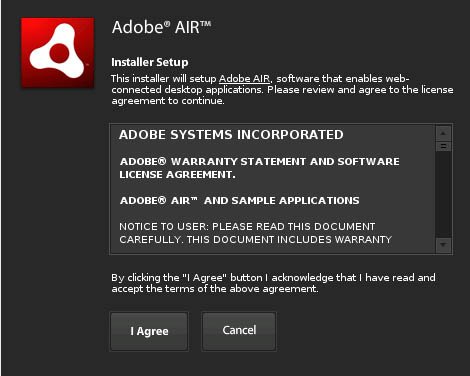Среда выполнения Adobe AIR — это технология, разработанная Adobe, которая позволяет пользователям использовать веб-приложения на настольных компьютерах. Проще говоря, это версия Adobe Yahoo Widget и Google Desktop Gadget. Хотя компания Adobe утверждает, что эту технологию можно использовать в различных операционных системах, на самом деле ее работа проверена только на Mac OSX и Windows. Linux, как и в большинстве случаев, остается в стороне, по крайней мере, на данный момент.
Для Linux — особенно для пользователей Redhat, SUSE и Ubuntu, которые хотят установить Adobe AIR в свои системы, компания Adobe выпустила альфа-версию Adobe AIR For Linux, чтобы вы могли ее опробовать. Однако обратите внимание, что это только альфа-версия и она не является полной. Приложения AIR, работающие в версиях для Mac и Windows, могут не работать в альфа-версии Linux в зависимости от функций, используемых этим приложением.
Установите Adobe AIR для Linux в Ubuntu Gutsy
Примечание. Это руководство по установке также будет работать для Redhat и SUSE и, возможно, для некоторых дистрибутивов на основе Debian.
Загрузите установочный файл на свой рабочий стол (или в домашнюю папку).
Нажмите правой кнопкой мыши на файле установщика и выберите «Свойства». На вкладке «Разрешения» установите флажок «Разрешить выполнение файла как программы». Нажмите ОК.
Дважды щелкните файл, чтобы начать установку. (Если он не запускается, щелкните правой кнопкой мыши файл и выберите «копировать», затем вставьте его в терминал и нажмите Enter)
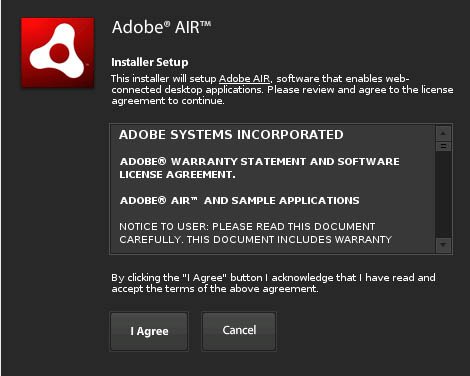
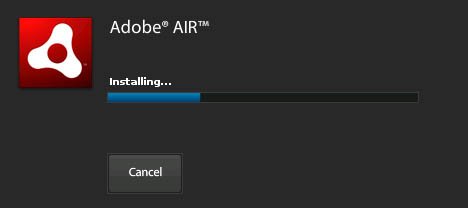
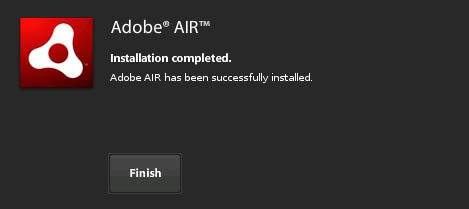
После завершения установки вы можете приступить к установке приложения AIR. Все приложения AIR имеют расширение.air.
Чтобы удалить приложение AIR, еще раз щелкните файл установщика «.air». На этот раз появится всплывающее окно с вопросом, хотите ли вы удалить приложение.

Чтобы удалить Adobe AIR For Linux, введите
dpkg -r adobeair-enu
в терминале или удалите его с помощью диспетчера пакетов Synaptic (найдите adobeair-enu).
Для пользователей Redhat:
rpm -e AdobeAIR_enu
Некоторые сторонние приложения AIR, которые я тестировал (и работал):
1) Xdrive Desktop Lite – настольный клиент для доступа к онлайн-хранилищу Xdrive (услуги Xdrive больше недоступны)
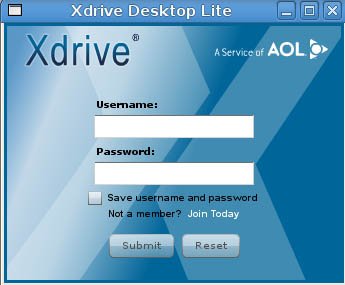
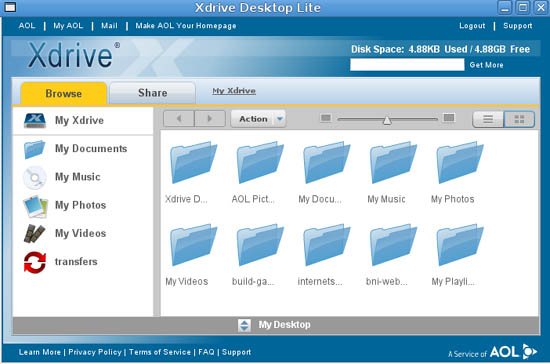
2) Spaz – твиттер-клиент
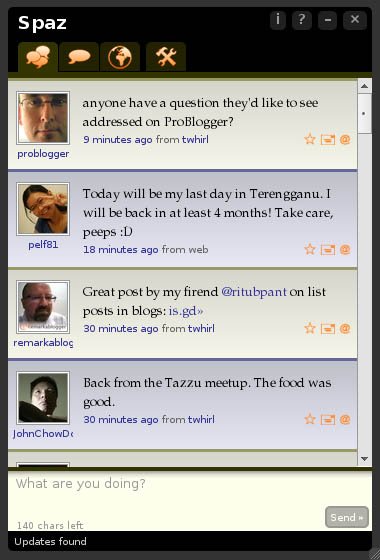
3) Пакет отчетов Google Analytics – проверьте Google Analytics со своего рабочего стола

Сообщите мне, если вы опробовали другие сторонние приложения, которые сработали.
Некоторые проблемы, с которыми я столкнулся:
1) Всякий раз, когда я устанавливаю новое приложение AIR или запускаю его, рамка и строка заголовка моего окна пропадают. Мне нужно нажать Alt+ F2и ввести команду gtk-window-decorator --replace &(с двумя тире перед заменой), чтобы восстановить границу и строку заголовка.. Пока не знаю причину, но простой выход — создать на рабочем столе лаунчер для восстановления декоратора окон gtk
2) Adobe AIR для Linux смешивает расширение файла.air с.zip. Всякий раз, когда я открываю zip-файл, программой по умолчанию будет AIR Installer, а когда я нажимаю установщик приложения AIR, появляется диспетчер архивов. Я еще не нашел решения этой проблемы. Единственное, что я могу сделать сейчас, это щелкнуть правой кнопкой мыши, выбрать «Открыть с помощью» и выбрать правильное приложение.
3) Приложение не сохраняет пароль, хотя я поставил галочку «сохранить пароль». Мне приходится вводить пароль каждый раз, когда я загружаю приложение.
Альфа-версия Adobe AIR для Linux истечет 1 марта 2009 г. Надеемся, что к тому времени станет доступна стабильная версия AIR для Linux.